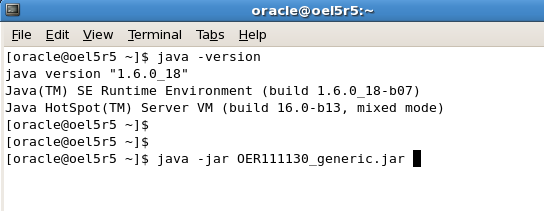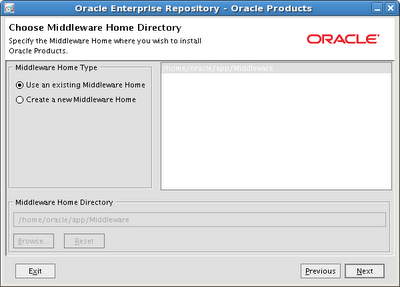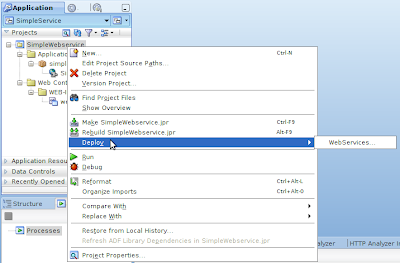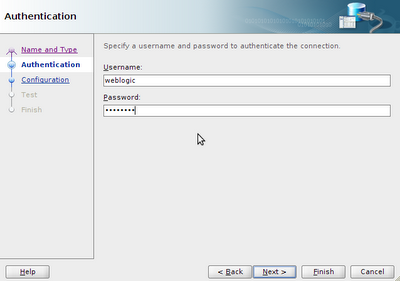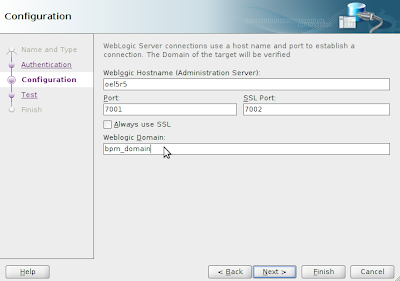CREATE TABLESPACE OER_DATA
DATAFILE '/home/oracle/app/oracle/oradata/orcl/oer_data.dbf' SIZE 300M
AUTOEXTEND ON NEXT 10240K MAXSIZE UNLIMITED
EXTENT MANAGEMENT LOCAL AUTOALLOCATE
LOGGING
ONLINE
SEGMENT SPACE MANAGEMENT AUTO;
CREATE TABLESPACE OER_LOB
DATAFILE '/home/oracle/app/oracle/oradata/orcl/oer_lob.dbf' SIZE 300M
AUTOEXTEND ON NEXT 10240K MAXSIZE UNLIMITED
EXTENT MANAGEMENT LOCAL AUTOALLOCATE
LOGGING
ONLINE
SEGMENT SPACE MANAGEMENT AUTO;
CREATE TABLESPACE OER_INDEX
DATAFILE '/home/oracle/app/oracle/oradata/orcl/oer_index.dbf' SIZE 300M
AUTOEXTEND ON NEXT 5120K MAXSIZE UNLIMITED
EXTENT MANAGEMENT LOCAL AUTOALLOCATE
LOGGING
ONLINE
SEGMENT SPACE MANAGEMENT AUTO;
Zuerst werden die benötigten tablespaces erstellt. Danach wird noch ein Repository-User angelegt:
CREATE USER OER IDENTIFIED BY welcome1
DEFAULT TABLESPACE OER_DATA
TEMPORARY TABLESPACE TEMP;
GRANT CREATE MATERIALIZED VIEW TO OER;
GRANT CREATE SEQUENCE TO OER;
GRANT CREATE SESSION TO OER;
GRANT CREATE SYNONYM TO OER;
GRANT CREATE TABLE TO OER;
GRANT CREATE TRIGGER TO OER;
GRANT CREATE VIEW TO OER;
GRANT UNLIMITED TABLESPACE TO OER;
Im Gegensatz zu vielen anderen Oracle-Produkten wird das OER noch nicht über den Oracle Installer installiert.
Statt dessen liegt der OER-Installer als JAR-File vor und wird über ein vorhandenes JDK installiert via
java -jar OER111130_generic.jar
Hierbei bietet sich an, das JDK des WLS zu nehmen, in dessen Home-Verzeichnis das OER installiert werden soll.
Im ersten Screen werden noch einmal die Vorbedingungen aufgeführt.
Hier wird dann das bestehende Middleware-Home ausgewählt.
Die Vorgabe für das Zielverzeichnis kann so übernommen werden.
Als Zielarchitektur ist der WLS 11 bereits voreingestellt.
Bei der Auswahl des Ports ist zu beachten, dass dieser möglicherweise schon von einer bestehenden WLS-Domain belegt sein kann. Hier also ggf. anpassen, z.B. wie hier von 7001 auf 7101.
Hier lässt sich jetzt einstellen, dass die Repository Datenbank festgelegt wird.
Hier werden noch die Verbindungsinformationen zur Repository-DB benötigt. Ausserdem muss der JDBC-Treiber angegeben werden. Dieser ist zu finden im Datenbank-Home unter $ORACLE_HOME/jdbc/lib/ojdbc6.jar .
Wenn alles richtig aufgesetzt wurde, wird dies nach einem Test bestätigt.
Und fertig. Als nächster Schritt kann eine WLS-Domain erstellt werden, die das OER beherbergt wie unter Oracle Enterprise Repository in den Admin Server installieren beschrieben.